| 如何讓Word 2016也能計算簡單算式 | |||||
| 示範檔 | 無 | 範例檔 | W0191.DOCX | 結果檔 | W0191F.DOCX |
在Word 2016編輯區中,如果輸入了數學算式,比如:「5200+9*6」,我們想知道結果是多少,不必再去使用專門的計算工具,因為Word本身就具有計算式的能力,只不過正常情況下沒有顯示到工具列中,我們先把它「請」出來。
1. 輸入「5200+9*6」後,點取「檔案 > 選項」指令,開啟「Word 選項」對話方塊。
2. 點取畫面左邊「自訂功能區」選項,再點取畫面右下角「新增索引標籤」鈕,如下圖所示。
3. 點取「新增索引標籤」,再點取「重新命名」鈕,將其命名為「公式計算」。
4. 點取「新增群組」,再點取「重新命名」鈕,將其命名為「公式」。
5. 然後點取「由此選擇命令」下拉方塊選擇「不在功能區中的命令」,再點取列示方塊中「計算」命令後,點取「新增」鈕將其添加到新建的「公式計算」標籤中,如下圖所示。
在Word中點取「公式計算 > 公式 > 工具計算」圖示,輸入數學公式並框選此公式,當「工具計算」按鈕呈現綠色狀態時,點取此按鈕一下,就可以在狀態列中看到計算結果,如下圖所示。
文章標籤
全站熱搜
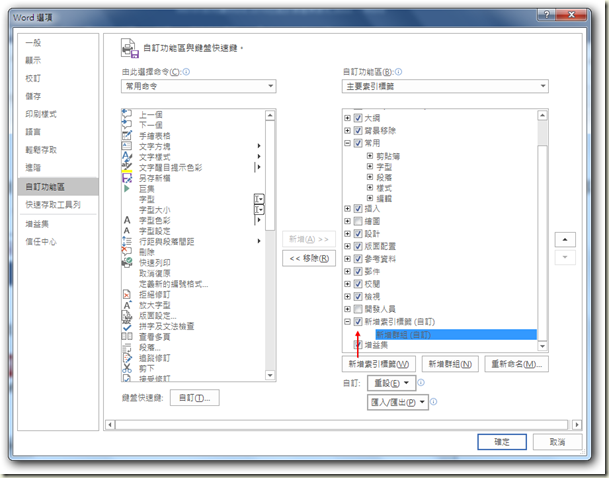
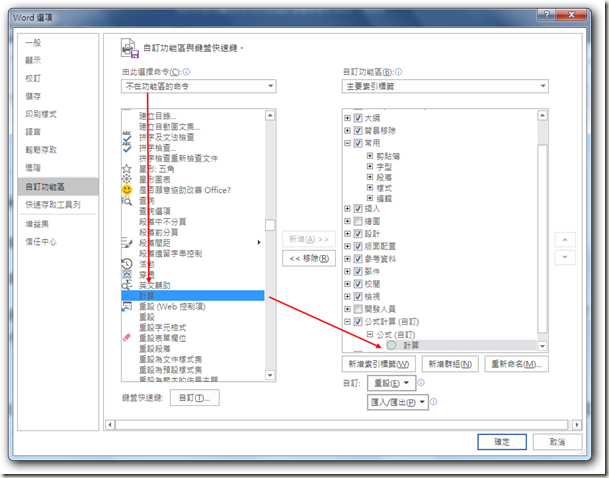
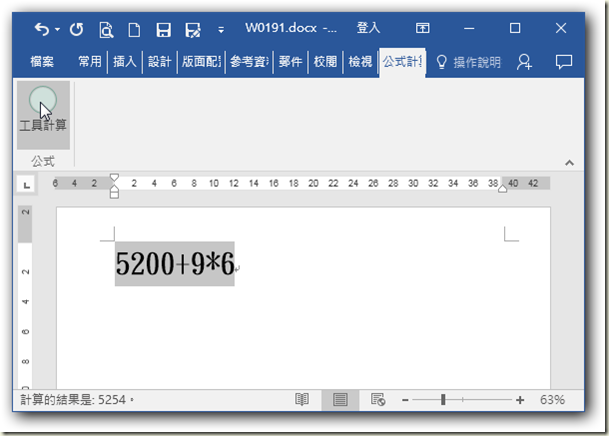






 留言列表
留言列表


 待過公司
待過公司